Como ativar ou desativar o menu de sugestões do Copilot no Windows 11
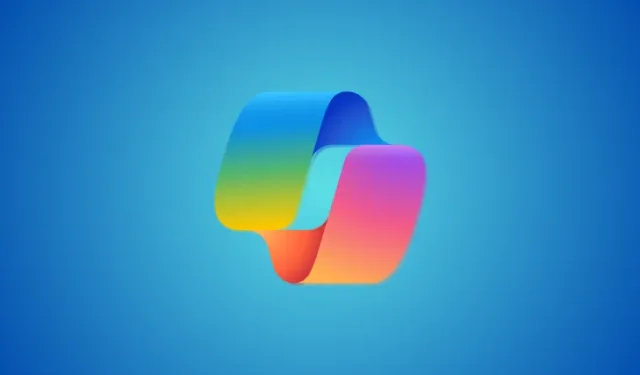
O que saber
- Ative ou desative o recurso Menu de sugestões do Copilot em Configurações > Personalização > Copilot no Windows > Mostrar menu de sugestões do Copilot na cópia .
- Atualmente, o recurso está sendo implementado lentamente para usuários do Windows 11 Insiders, versão 22635.3430 do canal Beta.
- Se o recurso não estiver disponível, use o ID do recurso 48681146 para habilitá-lo usando ViVeTool. Consulte abaixo para obter instruções passo a passo.
A Microsoft começou a lançar um novo recurso “Menu de sugestões do Copilot na cópia” no Windows 11. Como o nome do recurso sugere, assim que você copiar qualquer texto ou imagem para a área de transferência, o ícone do Copilot na área de trabalho abrirá um menu suspenso com ações diferentes dependendo do conteúdo copiado.
Veja como você pode ativar ou desativar o novo menu de sugestões do Copilot no Windows 11.
Veja como ativar o menu de sugestões do Copilot no aplicativo Configurações:
- Pressione
Win+Ipara abrir o aplicativo Configurações. Em seguida, clique em Personalização à esquerda. - À direita, clique em Copilot no Windows .
- Aqui, ative o menu Mostrar sugestões do Copilot na cópia para habilitá-lo.
Atualmente, o recurso ‘menu de sugestões do Copilot’ está sendo implementado no Windows 11 build 22635.3430 (KB5036992). Se você não conseguir encontrar o recurso após atualizar o Windows 11, ainda poderá usar o ViVeTool para habilitá-lo. Veja como fazer isso:
- ViVeTool | Link para download do GitHub
- Clique no link acima e baixe ViVeTool-v0.3.3.zip .

- Clique com o botão direito no arquivo zip baixado e selecione Extrair tudo .
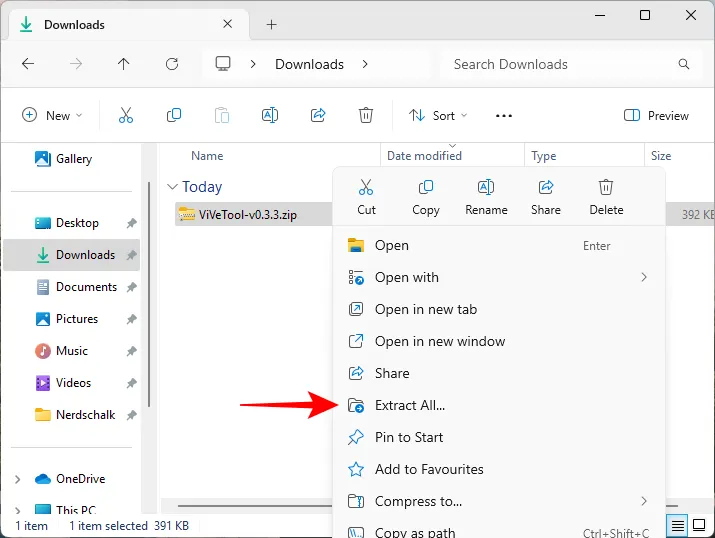
- Clique em Extrair para fazer isso.
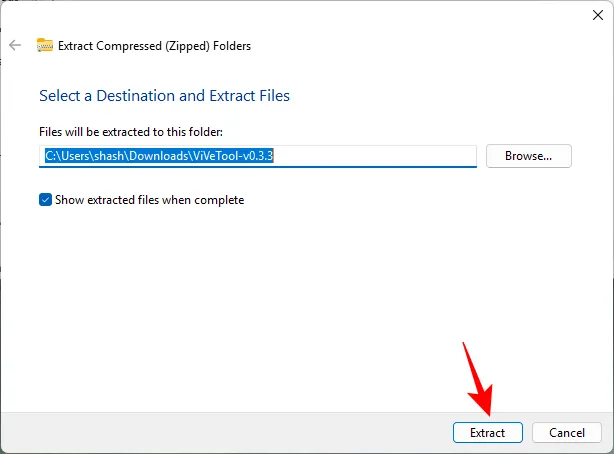
- Em seguida, clique com o botão direito na pasta extraída e selecione Copiar como caminho .
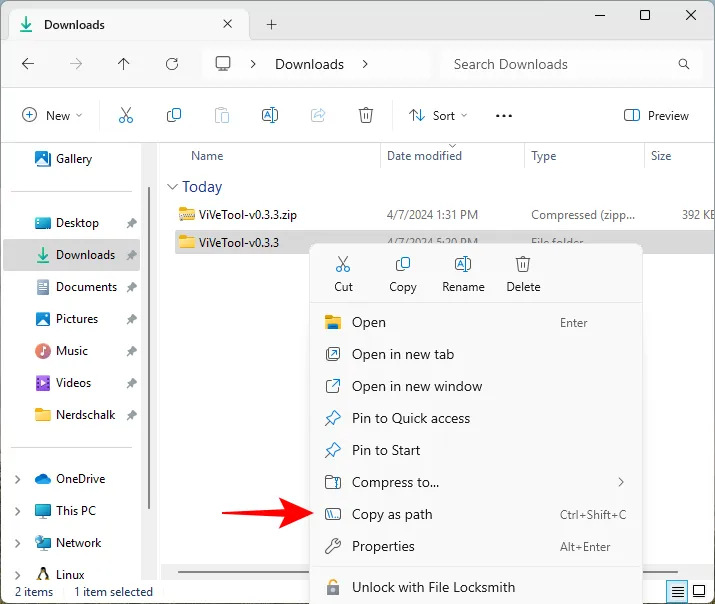
- Procure CMD no menu Iniciar e selecione Executar como administrador .
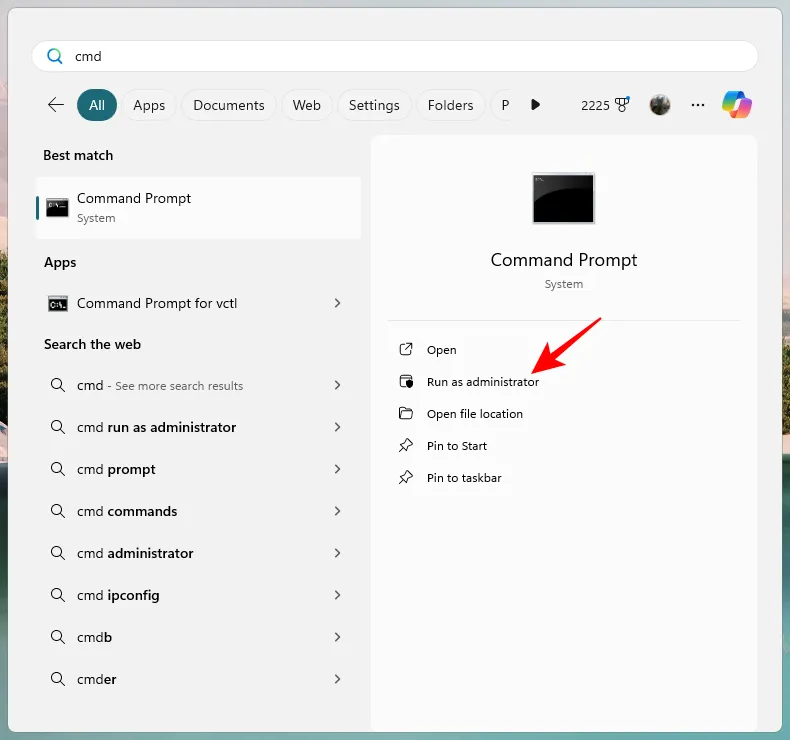
- No prompt de comando, digite cd e cole o caminho copiado anteriormente. Deveria ficar assim:
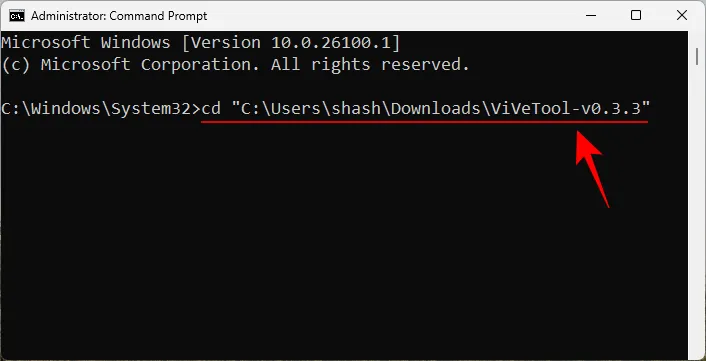
- Agora digite o seguinte e pressione Enter:
vivetool /enable /id:48681146
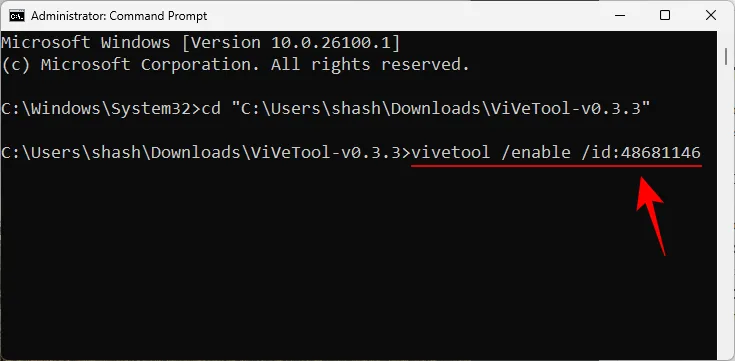
- Depois de ver a mensagem ‘Configurações de recursos definidas com sucesso’, reinicie o computador.
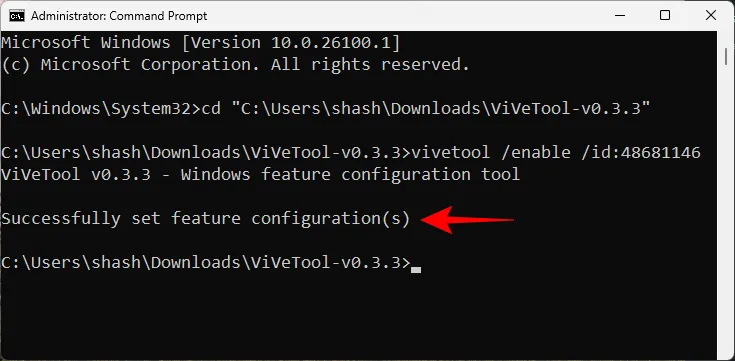
- Agora você poderá usar o aplicativo Configurações para ativar ou desativar o menu de sugestões do Copilot no Windows 11.
Se você não usa o menu de sugestões do Copilot ou acha isso um incômodo, veja como você pode desativar o menu de sugestões do Copilot no aplicativo Configurações:
- Pressione
Win+Ipara abrir o aplicativo Configurações. Em seguida, clique em Personalização à esquerda. - À direita, clique em Copilot no Windows .
- Aqui, desative Mostrar menu de sugestões do Copilot na cópia para desativá-lo.
Com o novo menu de sugestões do Copilot no recurso de cópia, sempre que você copiar uma imagem ou texto, um menu suspenso será aberto no ícone do Copilot na bandeja do sistema. Passar o mouse sobre ele expandirá o menu e as opções disponíveis dependendo do conteúdo copiado.
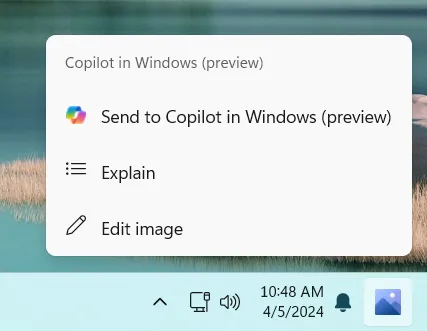
A Microsoft ainda está trabalhando nesse recurso, então é muito provável que as opções mudem no futuro.
Esperamos que este guia tenha sido útil para ativar e desativar o novo menu de sugestões do Copilot no recurso de cópia na janela 11. Até a próxima!



Deixe um comentário